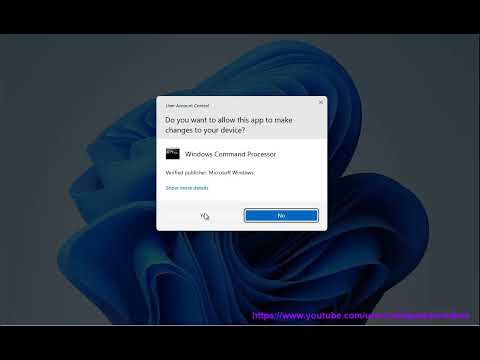
я. Вот несколько вещей, которые вы можете попытаться исправить, чтобы уведомления не работали в Windows 11:
* **Проверьте настройки уведомлений.** Убедитесь, что уведомления включены для приложений, от которых вы хотите получать уведомления. Вы можете проверить настройки уведомлений в настройках **Уведомления и действия**.
* **Перезагрузите компьютер.** Иногда простая перезагрузка может решить проблемы с уведомлениями.
* **Проверьте наличие обновлений.** Убедитесь, что на вашем компьютере установлены последние обновления. Обновления Windows часто включают исправления проблем с уведомлениями.
* **Запустите средство устранения неполадок Windows.** Средство устранения неполадок Windows может помочь выявить и устранить проблемы с уведомлениями. Вы можете запустить средство устранения неполадок Windows, перейдя в приложение **Настройки** – **Обновление и безопасность** – **Устранение неполадок** – **Дополнительные средства устранения неполадок** и выбрав **Приложения Магазина Windows**.
* **Сброс Магазина Windows.** Сброс Магазина Windows иногда может решить проблемы с уведомлениями. Вы можете сбросить настройки Магазина Windows, перейдя в приложение **Настройки** – **Приложения** – **Приложения и функции** и найдя приложение **Microsoft Store**. Нажмите кнопку **Дополнительные параметры**, а затем кнопку **Сброс**.
* **Удалите и переустановите проблемное приложение.** Если у вас возникли проблемы с уведомлениями от определенного приложения, попробуйте удалить и переустановить его.
* **Свяжитесь с разработчиком приложения.** Если проблемы по-прежнему возникают, вы можете обратиться за помощью к разработчику приложения.
ii. Вот некоторые плюсы и минусы включения уведомлений в Windows 11:
Плюсы:
* Уведомления могут держать вас в курсе важной информации, такой как новые электронные письма, сообщения и обновления в социальных сетях.
* Уведомления помогут вам оставаться организованными, напоминая о предстоящих событиях и задачах.
* Уведомления можно настроить так, чтобы они отображали только ту информацию, которую вы хотите видеть.
Минусы:
* Уведомления могут мешать работе и отвлекать ваше внимание от того, что вы делаете.
* Уведомления могут нарушать конфиденциальность, поскольку они могут раскрывать информацию о ваших действиях другим лицам.
* Уведомления могут быть перегружены, особенно если у вас много приложений, отправляющих уведомления.
В конечном счете, включать или нет уведомления в Windows 11 — это личное решение. Взвесьте все «за» и «против» и решите, что для вас лучше.
iii. Вот несколько способов управления уведомлениями в Windows 11:
* **Включение и выключение уведомлений.** Чтобы включить или выключить уведомления для всех приложений, выберите **Настройки** – **Система** – **Уведомления** и переключите переключатель рядом с пунктом **Получать уведомления. от приложений и других отправителей**.
* **Выберите, какие приложения могут отправлять уведомления.** Чтобы выбрать, какие приложения могут отправлять уведомления, выберите **Настройки** – **Система** – **Уведомления** и прокрутите вниз до пункта **Получать уведомления от этих приложений. раздел отправителей**. Здесь вы можете увидеть список всех приложений, которым в настоящее время разрешено отправлять уведомления. Вы можете включить или отключить уведомления для отдельных приложений, щелкнув переключатель рядом с названием приложения.
* **Настройте параметры уведомлений для отдельных приложений.** Чтобы настроить параметры уведомлений для отдельных приложений, перейдите в раздел **Настройки** – **Система** – **Уведомления** и прокрутите вниз до пункта **Получать уведомления от этих приложений. раздел отправителей**. Здесь вы можете увидеть список всех приложений, которым в настоящее время разрешено отправлять уведомления. Нажмите на название приложения, для которого вы хотите настроить уведомления. Затем вы можете выбрать отображение уведомлений на экране блокировки, в центре уведомлений или на том и другом. Вы также можете выбрать воспроизведение звука при получении уведомления от приложения.
* **Отключить звук уведомлений от определенных приложений.** Если вы хотите временно отключить звук уведомлений от определенного приложения, вы можете сделать это, нажав значок **Уведомления** на панели задач, а затем нажав кнопку **Без звука**. кнопка рядом с названием приложения.
* **Включите функцию Focus Assist.** Focus Assist – это функция, позволяющая временно отключить уведомления от всех приложений, кроме тех, которые вы выберете. Чтобы включить помощь при фокусировке, перейдите в **Настройки** – **Система** — **Помощь при фокусировке** и переключите переключатель рядом с пунктом **Включить помощь при фокусировке**. Затем вы можете выбрать автоматическое включение функции Focus Assist в определенное время или включить или выключить ее вручную.
Пожалуйста, воспользуйтесь возможностью подключиться и поделиться этим видео со своими друзьями и семьей, если вы считаете его полезным.

No Comments